Warning: Trying to access array offset on false in /home/risurai1220/rikiya-ieshima.com/public_html/wp-content/plugins/ad-invalid-click-protector/adsense-invalid-click-protector.php on line 264
Warning: Trying to access array offset on false in /home/risurai1220/rikiya-ieshima.com/public_html/wp-content/plugins/ad-invalid-click-protector/adsense-invalid-click-protector.php on line 267
Warning: Trying to access array offset on false in /home/risurai1220/rikiya-ieshima.com/public_html/wp-content/plugins/ad-invalid-click-protector/adsense-invalid-click-protector.php on line 264
Warning: Trying to access array offset on false in /home/risurai1220/rikiya-ieshima.com/public_html/wp-content/plugins/ad-invalid-click-protector/adsense-invalid-click-protector.php on line 267
Warning: Trying to access array offset on false in /home/risurai1220/rikiya-ieshima.com/public_html/wp-content/plugins/ad-invalid-click-protector/adsense-invalid-click-protector.php on line 264
Warning: Trying to access array offset on false in /home/risurai1220/rikiya-ieshima.com/public_html/wp-content/plugins/ad-invalid-click-protector/adsense-invalid-click-protector.php on line 267
Warning: Trying to access array offset on false in /home/risurai1220/rikiya-ieshima.com/public_html/wp-content/plugins/ad-invalid-click-protector/adsense-invalid-click-protector.php on line 264
Warning: Trying to access array offset on false in /home/risurai1220/rikiya-ieshima.com/public_html/wp-content/plugins/ad-invalid-click-protector/adsense-invalid-click-protector.php on line 267
ボカロPになりました!
YouTube版
ニコニコ動画版
中学生の時に初音ミク(敬称略)と出会い、VOCALOIDの文化を知って幾星霜・・・自分がボカロPになる時がついに来ました。
ということで今回は、僕がどうやってボカロPになったのか、その手順と使用機材、作業環境をまとめてみます。
ボカロPの定義
そもそも「ボカロP」とは何なのでしょうか?
ボカロP(ボカロピー、ボーカロイド・プロデューサー)は、VOCALOID(ボーカロイド)、UTAU、CeVIO(チェビオ)などの音声合成ソフトで楽曲(ボカロ曲)を制作して動画投稿サイトへ投稿する音楽家を指す名称である。
ボカロP – Wikipedia
Wikipediaの定義では「音声合成ソフトを使用して制作した楽曲を動画サイトへ投稿する人」だそうです。
それによって収益を得ているか否かは関係なく、1曲でも作成して投稿すれば、もうボカロPを名乗っても良いのではないでしょうか。
つまり僕は立派なボカロP
音声合成ソフトとしてはVOCALOIDだけではなく、UTAUやCeVIO、Synthesizer Vなど、どんな音声合成ソフトを使用して投稿しても「ボカロP」と呼べるのが面白いですね。
とりあえず、曲作って音声合成ソフトに歌ってもらったらボカロP!という感じです。
使用機材について
では、僕がボカロPとしてデビューした曲の使用機材をまとめます。
構成図は以下のイメージです。
また、最新の所持機材一覧は以下のページにまとめています。
作業環境の構成図↓ クリックすると拡大します DTM PC・スマートフォン Macbook Pro13インチ(2020) CPU:2 GHz クアッドコアIntel Core i5ROM:512GB SSDR[…]
そして、これらを簡易防音室OTODASU内で構成しています。
OTODASUについては以下の記事にてレビューしています。
防音室が欲しかったので、OTODASU買いました! S-OTODASU Ⅱ LIGHT 12×12 (function(b,c,f,g,a,d,e){b.MoshimoAffiliateObject=a; b[a]=b[a[…]
先日、OTODASU を購入しました。 [sitecard subtitle=ここからどうぞ url=https://rikiya-ieshima.com/otodasu230506 target= blank] (fun[…]
なお、作曲に必要な最低限の音楽理論については以下にまとめてありますので、もし良ければご覧ください。
iPhoneで実際に作曲しながら音源付きで記載しています。
このページは、音楽理論を全く知らない作曲初心者が簡単な音楽理論をざっくりと学びながらとりあえず1曲作ってみる事を目指すページです。 作る曲はこれです↓ https://youtu.be/35Qd4at7Qng 実際の[…]
1.PC:MacBook Pro
僕は2020年にMacBook Proを購入し、それを使用して作曲しています。
・スペック
CPU:2 GHz クアッドコアIntel Core i5
ROM:512GB SSD
RAM:16GB
執筆時点(2023年)でのMacBookはCPUにAppleシリコンを使用しており、僕のMacBook(インテルCPU)より高性能です。
なので多分ですが、よほど重いプラグインを使用しない限りは、今のMacBook Airでも作曲が出来るスペックはあるのではないでしょうか。
WindowsPCで考えれば、僕のMacBookにスペックが近いのはこの辺かもです。
2.DAW:Logic Pro
※DAW・・・作曲ソフト
僕が使用しているのは、Apple公式DAWのLogic Proです。
僕はiPhoneのGarageBandで初めて作曲をして、そのままステップアップしたのでLogic Proを使用しています。
曲中で使用しているピアノやストリングスの音源は、Logic Proに内蔵されている無料音源です。
ただ、Logic Proを購入せずとも、MacBookには最初からGarageBandが入っており、それでも普通にボカロ曲が作れます。
つまり、Macを買えば追加でDAWを買わずにボカロ曲が作れますね。
WindowsPCの場合は追加でDAWを購入するか、無料で使用できるDAWを探してインストールする必要があります。
3.VOCALOID:初音ミクV4Xバンドル
ご存知ミクさんです。
ちなみに、初音ミクV4Xは39日間使用できる体験版がありますので、まずはそれをインストールしてみてもいいと思います。
初音ミクV4Xの体験版、及び製品版のダウンロード方法、及び簡単な使い方については以下の記事にまとめています。
このページの内容・Macbookに初音ミクV4Xの体験版をインストールしてみる・Logic Proで初音ミクV4Xの体験版を動かしてみる・上記のやり方や手順を記載 初音ミク(以下敬称略)V4Xを使ってみたくなりましたが、macOS […]
このページの内容・初音ミクV4Xを買うなら、バンドル版のパッケージ版を通販で買うのがオススメ・初音ミクV4Xのインストール手順を紹介 以前、初音ミク(敬称略)V4Xの体験版をMacBookインストールしてみました。 [site[…]
初音ミクに限らないのであれば、無料で使用できる音声合成ソフトもあるので、それを使用しても良いかもしれません。
ちなみに、今回使用した初音ミクV4Xの音源は3種類です。
・Dark・・・メインボーカル
・Soft・・・コーラス
・Solid・・・Darkと重ねて、低音部分の輪郭をはっきりさせた
4.プラグイン
DAW上で使用する外部ソフトウェアです。
この曲で使用したのは、AIミックスの「Neutron」、AIマスタリングの「Ozone」、AIボーカル編集の「Nectar」の3種類です。
レビューと使い方については、以下の記事に記載しています。
こんな人におすすめ・ミックスとマスタリングがわからない作曲初心者(僕)・ミックスとマスタリングに時間をかけたくない人(僕)・簡単に制作楽曲のクオリティを上げたい人(僕)・僕 作曲や編曲が完了したとしても、まだ「音楽」としては完成して[…]
正直、僕の作曲においてこのプラグインの功績は計り知れないです・・・。
5.ヘッドホン
モニターヘッドホンはSD GAZER SDG-H5000とSHURE SE215を使用しています。
SDG-H5000は販売終了したのか、どのお店も在庫切れなんですよね・・・。
たしかSDG-H5000は4,000円くらいのリーズナブルなヘッドホンなので、似た価格帯のものであれば性能差はそれほど無いのかなぁ、と思っています。
で、SDG-H5000とほぼ同じスペック、ほぼ同じ見た目のものが「マランツプロ MPH-1」です。
OEMなのでしょうか・・・?あまりにも似ている気がします。
閑話休題、僕はなるべく一つのヘッドホンで曲を完成させることはせず、色々な環境で聴いてみて曲の違和感がないかを微調整して確認しています。
打ち込みの段階では基本的にヘッドホンオンリーです。
微調整(ミックス・マスタリング)の流れとしては、以下の通りです。
①:Neutronを使用してAIに大まかなミックスをまかせる
②:音量バランスやパン振りを調整する
③:Ozoneを使用してAIにマスタリングをまかせる
④:音量バランスやパン振りを再調整する
⑤:楽器類の微調整(音を足したりイコライザーいじったり)
⑥:④と⑤の繰り返し
④以降はこのヘッドホンやイヤホンで調整しつつ、MacBookやiPhoneのスピーカーからも曲を出力して微調整していました。
それでも今改めて聴くと、もうちょっといじった方が良かったかなぁ・・・とも思います・・・。
6.MIDIキーボード
音を入力する際に使用したのが、Akai ProのMPK mini mk3です。
ドラムパッドやノブなど色々付いていますが、それらは触っていません。
使い方がイマイチ分からなくて、鍵盤とオクターブ変更ボタンしか使用していません。
完全に宝の持ち腐れですね・・・。
もっと使いこなせるようになりたいです。
ちなみに、MacBookにはUSB-Cの端子しか付いていないので、USBハブを購入する必要があります。
7.ギター
今回使用したギターは3本です。
GrassRoots G-LS-57・・・リードギター(右から聴こえるアルペジオ、ギターソロ)
Bacchus GS-001・・・コード弾き(左から聴こえてくる)
GrassRoots G-LP-60S・・・コード弾き(小さく、ほぼ聴こえないくらいに)
全て半音下げチューニングで録音しました。
これらを、CANARE PROFESSIONAL CABLEで直接オーディオインターフェースに接続しました。
また、音作りに関してはエフェクターやアンプは使用せず、Logic Pro内のペダルボードとアンプシミュレータを使用しました。
8.オーディオインターフェース
ギターとパソコンを接続するオーディオインターフェースは、BHERINGERのUMC22です。
これをUSBハブ経由でMacBookに接続し、ギターの録音をしました。
使用機材総括
作曲の環境としては、わりと小規模かと思います。
モニタースピーカーは持ってませんし、機材も全て比較的安価なものばかりです。
それでも一応ボカロPです!
パソコンでの音楽制作が簡単に出来る良い時代ですよね。
何なら、もっと少ない構成でも音楽は作れますし、PCじゃなくてもスマートフォンで作ってる人もいますし。
動画制作について
ちなみに僕が作った動画は、非常に簡単に作れます!
・手順
①MacBookにて音楽を作り、WAV形式で出力する
②出力した曲のデータをWindowsPCへ送る(ネットワークドライブ経由)
③画像の準備(WindowsPCにてStable Diffusion)
④WindowsPCにてAviutlで動画制作
こんな感じです。
フリーBGMの投稿も、同じ動画の作り方でやっています。
ちなみに、音楽はMacで制作していますが、動画関係は主にWindowsPCで制作しています。
音楽もWindowsPCで作れば、動画制作までWindowsPC一台で賄えるんですけどね・・・。
音楽に合わせて波形が動く(オーディオスペクトラム)動画を作りたかったんですが、一番手軽に無料で作れるのがAviutlでした。
なお、AviutlはWindows専用で、MacOSにはそのままでは対応していません。
Stable Diffusionによるイラスト制作も、Aviutlによる動画制作も無料で出来ます。
しかも派手な動きのない動画なので、かなり手抜きサクッと作れます。
動画を出力するのに少し時間がかかりますが、その間は他の作業をしていれば効率的に時間を使えますしね。
Aviutlのお部屋
http://spring-fragrance.mints.ne.jp/aviutl
※Stable Diffusion web UIの導入に参考にさせて頂いたサイトを忘れてしまいましたm(_ _)m
Googleで「Stable Diffusion web UI インストール」とかで検索して、当時上の方に出てきていたサイトです。
いつかは絵師さんや動画師さんと一緒に作ってみたいですが、依頼するお金がないんです・・・。
とりあえず当面は、この動画の方式でやっていこうかなと思います。
いつかは絵師さんや動画師さんに依頼して、一緒に作品を作ってみたいですね。
まとめ
音楽仲間がほしいです!
Twitter(X)で音楽作ってたりしてる人は積極的にフォローしているので、そういった輪が広がっていけば良いなぁと思います。
あとはガンガン曲を作るべし!
作業環境は整いましたし、作業手順も確立しました。
ミックス、マスタリング、画像生成はAIにおまかせしてるお陰もあり、作曲からアップロードまで自分一人で無料で完結できます。
なので、制作にかかるハードルは非常に低くできたかと思います。
当面の目標は「月に2曲のボカロ曲アップロード」にしたいですね。
いけるのか・・・?
ただ、自分の才能の無さに嫌気が差したので、上達のためにまずは100曲くらい作ってみたいと思います。
先日、ボカロPデビューしました! https://youtu.be/lHtLu7J7J_w?si=ecbaDS6HBoNYs593 んで、他の人の曲とかと聴き比べて思ったことがあるのでまとめてみます。 俺ってマジで才[…]


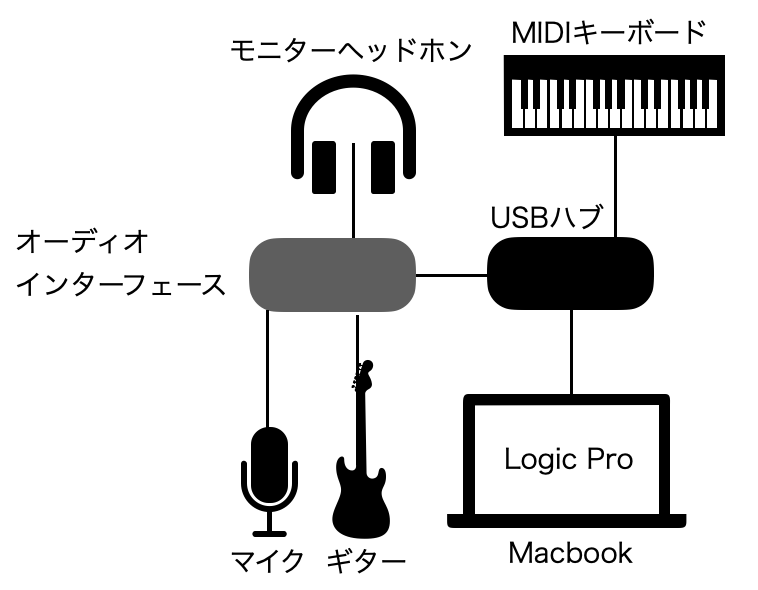







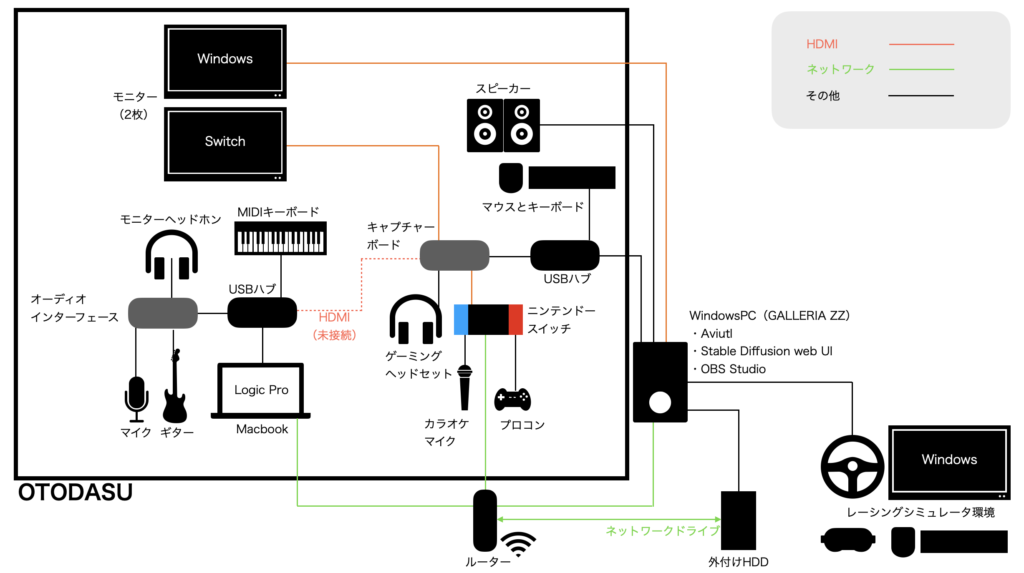




















コメントを書く